開發者參考EasyEngine而開發出來的WordOps,全部都是免費開源的,還有另一款是Webinoly也是因EasyEngine而開發出來的,這三套都是類似,在EasyEngine討論區看到有滿多人跳槽至WordOps,WordOps有超酷炫的儀表板、介面管理有文件管理、adminer、phpmyadmin。
除了 WordOps 推薦可以使用Webinoly, WordOps安裝教學文章,來開始架設WordOps吧。
主要功能
- 易於安裝:一步式自動安裝程式,支持從EasyEngine v3搬家
- 快速部署:快速,自動建立WordPress,Nginx,PHP,MySQL和Redis安裝
- 自定義Nginx構建:Nginx 1.16.1-TLS v1.3 Cloudflare HTTP / 2 HPACK和Brotli支持
- 最新版本:PHP 7.2和7.3,MariaDB 10.3和Redis 5.0
- 安全:通過嚴格的Nginx位置指令增強了WordPress安全性
- 強大:具有多個緩存後端的優化Nginx配置
- SSL:域,子域和通配符讓我們使用DNS API加密SSL證書
- Modern :強大的ciphers_suite,現代的TLS協議和HSTS支持(ssllabs的 A +級)
- 監控:使用ngx_vts_module進行實時Nginx虛擬主機流量,以及使用Netdata進行服務器監控
- User Friendly :WordOps儀表板,帶有服務器狀態/監視和工具(演示)
虛擬主機需求
需求WordOps非常輕巧,不需要大量資源,可以安裝在Raspberry PI等低階設備上。
最低要求是:
- 約100MB的儲存空間
- 512MB記憶體
推薦配置
- 多核CPU
- 20GB SSD儲存空間
- 2GB 記憶體
支援的作業系統
[table id=2 /]
端口設定-重要
[table id=3 /]
確認是否有監聽到端口-指令
sudo netstat -ntlp | grep LISTEN以Google Cloud雲主機架設,試用有300美金餘額使用。
建立VM主機,設定較低配置,設定太高配置300美金餘額燒非常快,只是拿來架Wordpress也不用多高的配置。
使用Ubuntu 18.04 LTS版本安裝
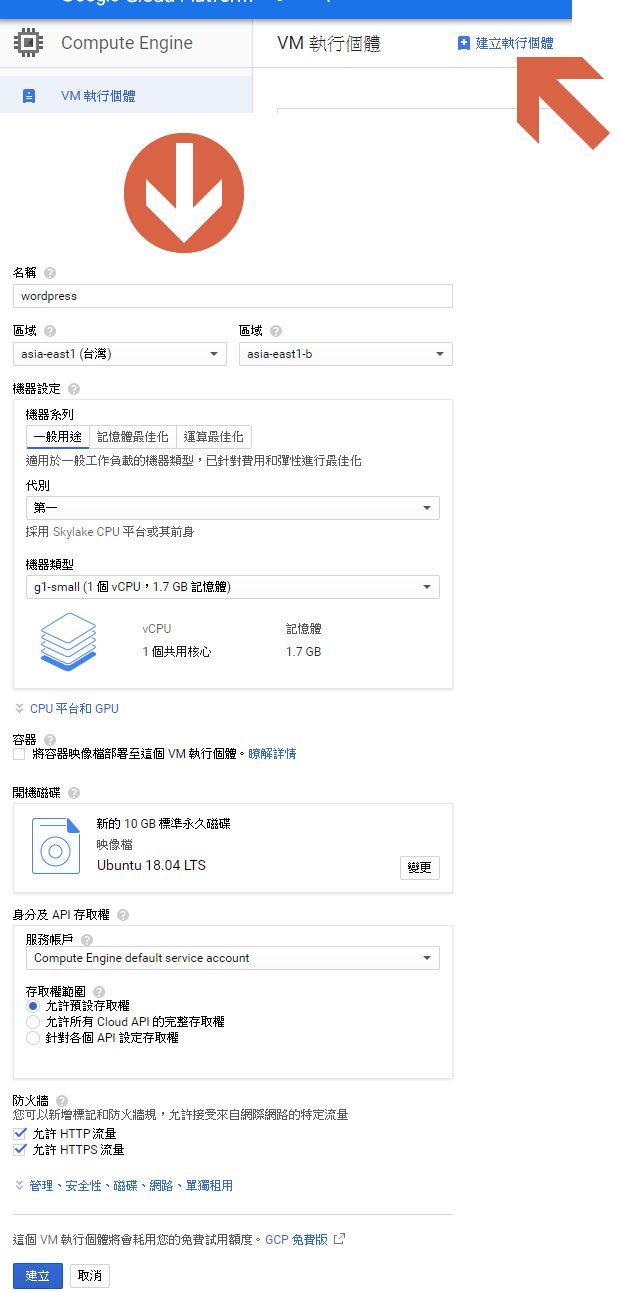
端口設定
目標要設定對才可以套用到VM主機,VM主機默認的標籤是http-server、https-server,或是去VM主機設定標籤,目標是你的VM主機的標籤。
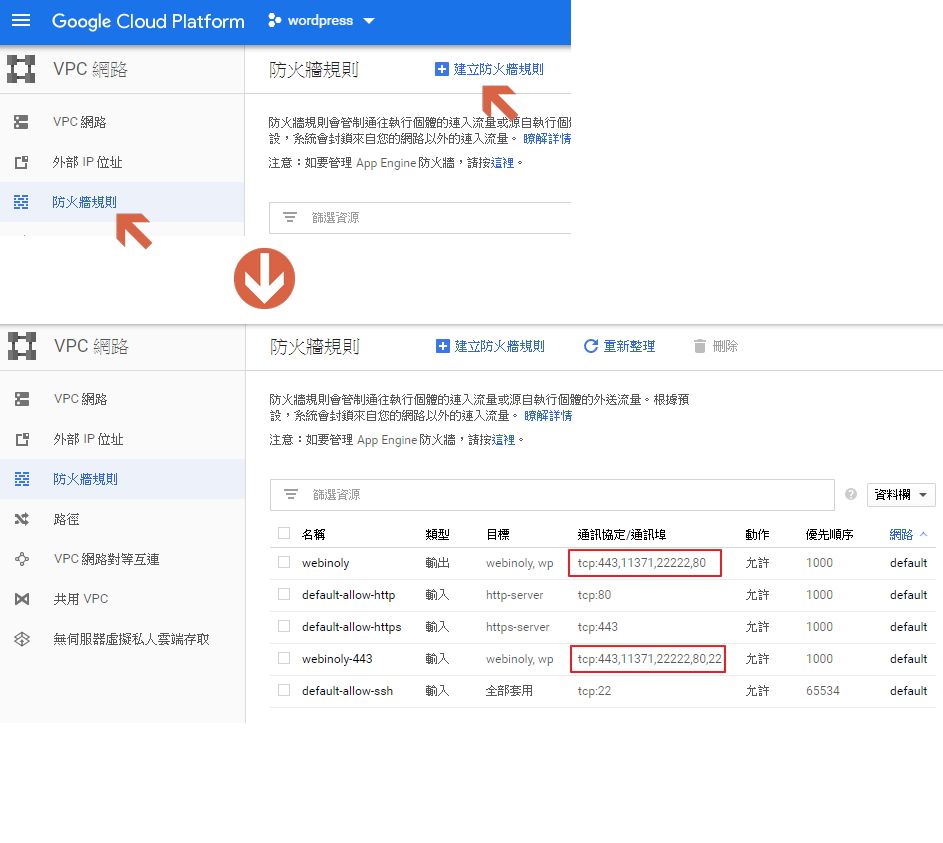
開啟SSH。
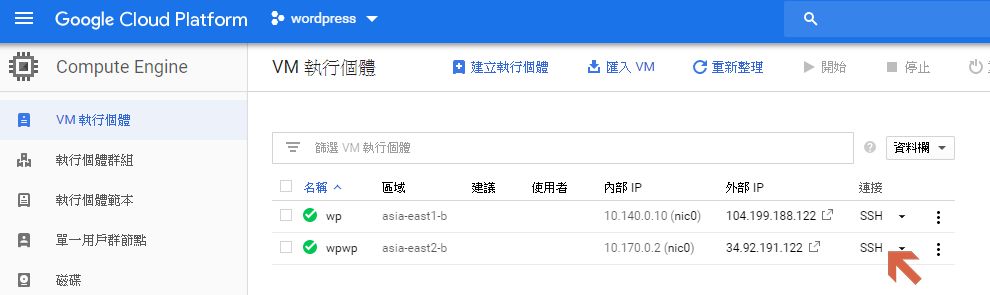
更新 Ubuntu 系統
sudo apt-get update
sudo apt-get -y upgrade
sudo apt-get -y autoremove設定時區
sudo dpkg-reconfigure tzdata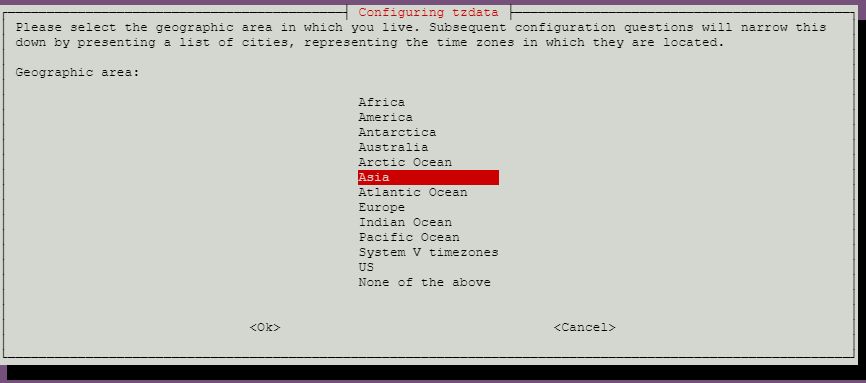
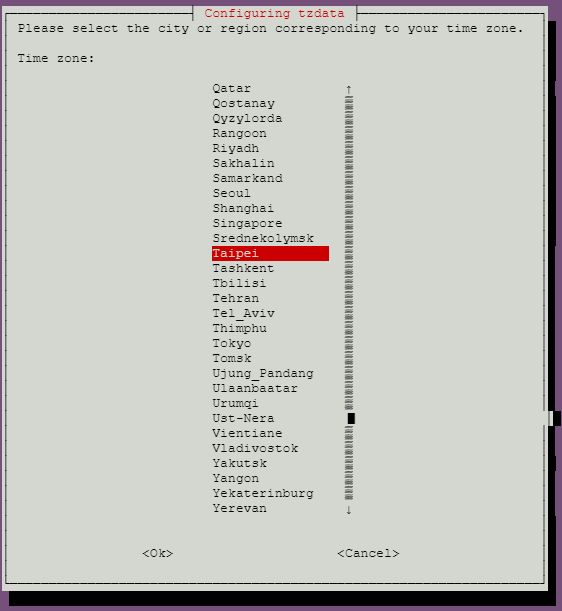
WordOps 安裝
一鍵安裝腳本
wget -qO wo wops.cc && sudo bash wo安裝的腳本
- Installing WordOps dependencies
- Enabling automated security updates with unattended-upgrades
- Enabling NTP World Time Synchronization
- Detecting a previous EasyEngine or WordOps installation
- Importing existant sites into WordOps
- Installing WP-CLI
- Installing Acme.sh
- Installing Wordops
- Applying Linux Kernel tweaks
- Adding systemd service to apply kernel settings on boot (for Netdata & Redis)
等待一會會要求輸入名稱、信箱。
安裝完成後,會顯示HTTP Auth 帳號密碼請務必記下來,後端需要用到。
後端的網址:https://ip:22222
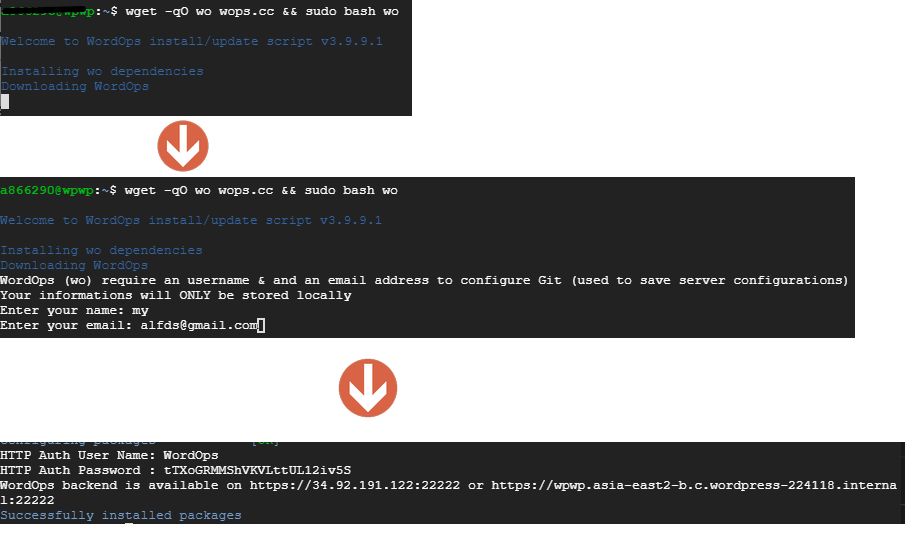
後端使用次級網域
設定DNS,cloudflare設定。 官方文檔
不使用代理,右邊的雲朵必須關閉,灰色為關閉。
指令, server.domain.tld 將 domain.tld 部分改為你的網域,例如 server.google.com
sudo wo site create server.domain.tld -le
啟動bash_completion
要啟動WordOps命令自動完成功能,請在安裝WordOps之後運行以下命令
source /etc/bash_completion.d/wo_auto.rc安裝系統
全部安裝
sudo Installing WordOps stacks也可以選擇性安裝套件請至Wordops官方文檔。
快速安裝WordPress,官方文檔。
fc是安裝 Nginx fastcgi_cache 安裝完成後Wordpress會自動安裝一個外掛Nginx Helper,提升網站速度。
請將site.tld改為你的網域,DNS要指定主機IP才會自動解析到主機。
sudo wo site create site.tld --wpfc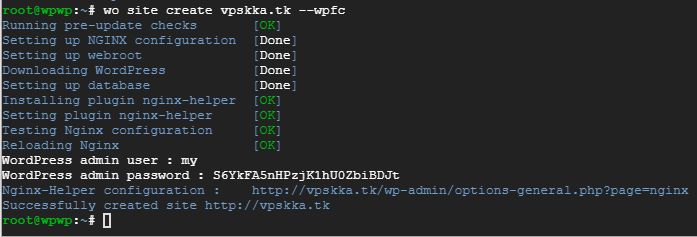
安裝完成,連資料庫都不用去設定全自動完成,會有Wordpress帳號密碼登入後請修改密碼。
手動註冊SSL憑證,官方文檔。
將 site.tld 改為你的網域
sudo wo site update site.tld -l --letsencrypt自動註冊憑證 Configure LetsEncrypt DNS API
官方文檔,使用** acme.sh** + DNS API 自動註冊SSL憑證,其他家DNS可以至 **acme.sh** 看教學,acme.sh中文文檔,acme.sh討論區也可以使用中文發問。
以cloudflare 設定
到profile查看 Global API Key與你的email。
指令 改成你的key與email
export CF_Key="sdfsdfsdfljlbjkljlkjsdfoiwje"
export CF_Email="[email protected]"建立SSL憑證
site.tld改你的網域
sudo wo site update site.tld -le --dns=dns_cfMySQL密碼
指令
sudo nano /etc/mysql/conf.d/my.cnf刪除網站
網站名稱改為建立wordpress的網域名稱
sudo wo site delete 網站名稱Nginx configuration 設定配置
sudo wo site edit 網站名稱全部重新啟動
sudo wo stack restart